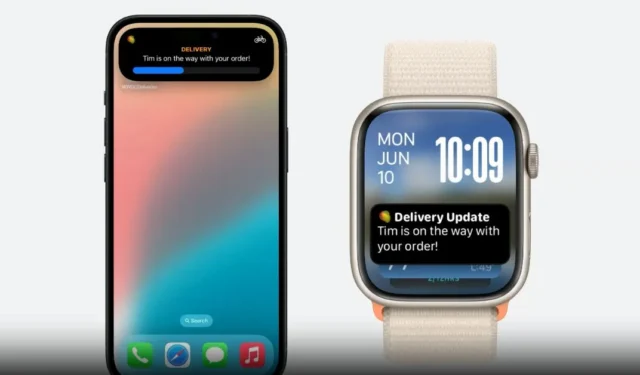
WatchOS 11 está previsto que llegue en algún momento de septiembre, pero la versión beta pública ya está aquí junto con la versión beta pública de iOS 18. Tiene algunas características nuevas e interesantes y una de ellas es Live Activities en Smart Stacks. Entendamos cómo funciona y cómo puedes controlar qué aplicaciones muestran datos en tiempo real en tu muñeca.
¿Qué son las actividades en vivo?
En primer lugar, puedes acceder a las Smart Stacks simplemente girando el botón de la corona en tu Apple Watch. Gira en el sentido de las agujas del reloj para abrir las Smart Stacks y en el sentido contrario para abrir las notificaciones. Ahora que ya nos hemos sacado eso de encima, echemos un vistazo a las actividades en vivo.

Live Activities ha sido parte de iPhone y Mac desde hace algún tiempo, pero Apple ahora lo agregó a tu muñeca a través de WatchOS 11. Y eso tiene mucho sentido. Es un widget inteligente que muestra información en vivo de las aplicaciones que se están ejecutando en tu Apple Watch o iPhone. Se trata de información que se puede ver de un vistazo sobre un evento o actividad que está en curso.
Después de todo, no quieres sacar tu teléfono solo para comprobar qué tan lejos está el viaje en Uber o cuándo se entregará la comida.
Cómo deshabilitar o personalizar los widgets de actividades en vivo
Hay dos formas de hacerlo. Puedes desactivar las actividades en vivo por completo o puedes personalizar qué aplicaciones aparecen en la sección de widgets de Smart Stacks. La buena noticia es que puedes hacer ambas cosas desde tu iPhone y Watch.
iPhone:
Abre la aplicación Watch , ve a la pestaña Mi Watch y abre Smart Stack . Pulsa en Deshabilitar permitir actividades en vivo para deshabilitar por completo esta función. Pero no lo recomiendo.


En su lugar, toca Aplicaciones multimedia para controlar si quieres ver un widget en tu Smart Stack cuando estés reproduciendo contenido multimedia de aplicaciones como YouTube Music, Spotify o Apple Music. Lamentablemente, no existe una configuración individual para cada aplicación multimedia al momento de escribir esta guía.


También verá una lista de aplicaciones como Alarmas, Brújula, etc. Seleccione una aplicación para controlar si desea o no que la información en vivo de esa aplicación aparezca en la Pila Inteligente de su Reloj.


Mirar:
De manera similar, puedes controlar las actividades en vivo que aparecen en tu Smart Stack desde el mismo reloj.
Abra Configuración > Smart Stack y podrá deshabilitar Actividades en vivo por completo, deshabilitarlas solo para las Aplicaciones multimedia o cualquier otra aplicación que desee.




Y eso es todo, amigos.




Deja una respuesta